在安装操作系统时,使用优盘是一种非常便捷的方法。本文将为您详细介绍如何使用优盘来安装Win7系统的步骤和注意事项。

准备工作:获取所需材料和软件
1.确保你有一个可用的优盘。
2.下载并安装"Windows7USB/DVDDownloadTool"软件,该软件可在Microsoft官方网站上免费下载。
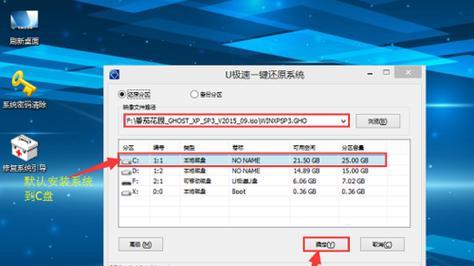
制作优盘启动盘
1.运行"Windows7USB/DVDDownloadTool"软件。
2.在软件界面中,点击"Browse"按钮,选择Win7系统镜像文件所在路径。
3.点击"Next"按钮,并选择"USBdevice"作为媒体类型。

4.插入优盘,并选择对应的优盘驱动器。
5.点击"Begincopying"按钮,软件将开始将Win7系统镜像文件写入优盘中。
设置电脑启动顺序
1.将制作好的优盘插入需要安装Win7系统的电脑。
2.开机进入BIOS设置界面,不同电脑的进入方式可能不同,一般可通过按下DEL或F2键进入。
3.在BIOS设置界面中,找到"Boot"或"BootOptions"选项,并将优盘设为首选启动项。
4.保存并退出BIOS设置界面,电脑将会自动重启。
开始安装Win7系统
1.电脑重启后,优盘启动盘将开始运行,进入Win7安装界面。
2.在安装界面中,选择安装语言、时间和货币格式等相关设置。
3.点击"下一步"按钮,接受许可协议。
4.在安装类型界面,选择“自定义(高级)”选项。
5.在磁盘分区界面中,对硬盘进行分区和格式化。
6.选择一个分区作为安装目标,并点击"下一步"按钮开始安装。
完成系统安装
1.系统将开始进行安装,这个过程可能会持续一段时间,请耐心等待。
2.安装完成后,电脑将自动重启。
3.在重启后,根据系统提示完成初始设置,包括用户账户设置、网络连接等。
系统驱动和更新
1.安装完Win7系统后,有些硬件设备可能无法正常工作,需要安装相应的驱动程序。
2.连接到互联网后,可以通过WindowsUpdate进行系统更新和驱动程序的安装。
使用优盘进行Win7系统安装是一种方便快捷的方法。通过制作优盘启动盘,设置电脑启动顺序,以及按照安装界面的提示进行安装,即可顺利完成系统安装。安装完系统后,记得及时安装驱动程序和系统更新,以确保电脑的正常运行。希望本文的教程能够对您有所帮助!







